-
-
Acquisire una traccia Citrix Diagnostic Facility (CDF) all'avvio del sistema
-
-
Licenze multi-tipo
-
-
This content has been machine translated dynamically.
Dieser Inhalt ist eine maschinelle Übersetzung, die dynamisch erstellt wurde. (Haftungsausschluss)
Cet article a été traduit automatiquement de manière dynamique. (Clause de non responsabilité)
Este artículo lo ha traducido una máquina de forma dinámica. (Aviso legal)
此内容已经过机器动态翻译。 放弃
このコンテンツは動的に機械翻訳されています。免責事項
이 콘텐츠는 동적으로 기계 번역되었습니다. 책임 부인
Este texto foi traduzido automaticamente. (Aviso legal)
Questo contenuto è stato tradotto dinamicamente con traduzione automatica.(Esclusione di responsabilità))
This article has been machine translated.
Dieser Artikel wurde maschinell übersetzt. (Haftungsausschluss)
Ce article a été traduit automatiquement. (Clause de non responsabilité)
Este artículo ha sido traducido automáticamente. (Aviso legal)
この記事は機械翻訳されています.免責事項
이 기사는 기계 번역되었습니다.책임 부인
Este artigo foi traduzido automaticamente.(Aviso legal)
这篇文章已经过机器翻译.放弃
Questo articolo è stato tradotto automaticamente.(Esclusione di responsabilità))
Translation failed!
Licenze multi-tipo
Le licenze multi-tipo supportano il consumo di diversi tipi di licenza per i gruppi di consegna su un singolo sito di Citrix Virtual Apps and Desktops. Il tipo è una singola combinazione di ID prodotto (XDT o MPS) e Modello (UserDevice o Concurrent). I gruppi di consegna devono utilizzare la stessa Product Edition (PLT/Premium o ENT/Advanced) configurata a livello di sito. Tenere presenti le Considerazioni particolari alla fine di questo articolo quando si intende configurare le licenze multi-tipo per le distribuzioni di Citrix Virtual Apps and Desktops.
Se le licenze multi-tipo non sono configurate, è possibile utilizzare diversi tipi di licenza solo quando sono configurati per siti separati. I gruppi di consegna utilizzano la licenza del sito. Per importanti limitazioni di notifica quando sono configurate le licenza multi-tipo, vedere Considerazioni particolari.
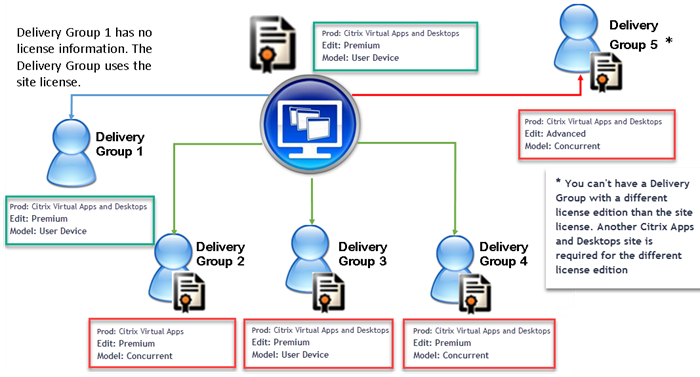
Per determinare i gruppi di consegna che utilizzano i diversi tipi di licenza, utilizzare questi cmdlet Broker PowerShell:
- New-BrokerDesktopGroup
- Set-BrokerDesktopGroup
- Get-BrokerDesktopGroup
Per installare le licenze, utilizzare:
- Citrix Studio
- Citrix Licensing Manager
- citrix.com
Le date di Customer Success Services sono specifiche per ciascun file di licenza e per ciascun prodotto e modello. I gruppi di consegna impostati in modo diverso potrebbero avere date di Customer Success Services diverse fra loro.
Considerazioni particolari
Le licenze multi-tipo hanno funzionalità diverse rispetto alle normali licenze di Citrix Virtual Apps and Desktops.
Non ci sono avvisi e notifiche da parte di Director o Studio per i gruppi di consegna configurati per utilizzare un tipo diverso dalla configurazione del sito:
- Nessuna informazione quando si avvicinano i limiti della licenza o l’attivazione o la scadenza del periodo di tolleranza supplementare.
- Nessuna notifica quando un gruppo specifico ha un problema.
I gruppi di consegna configurati per licenze multi-tipo consumano SOLO quel tipo di licenza e non tornano alla configurazione del sito quando sono completamente consumati.
Sebbene i nomi delle versioni di licenza Citrix Virtual Apps Standard e Citrix Virtual Desktops Standard indichino che sono entrambe Standard, non sono la stessa edizione. Le licenze multi-tipo non sono disponibili con le licenze Citrix Virtual Apps Standard e Citrix Virtual Desktop Standard.
Matrice di compatibilità delle licenze
Questa tabella indica in dettaglio i vecchi nomi dei prodotti, i nuovi nomi di prodotto e i nomi delle funzionalità associate. Le quattro colonne di compatibilità specificano quali combinazioni di prodotti e modelli di licenza sono compatibili con le licenze multi-tipo. CCU e CCS indicano le licenze simultanee e UD indica le licenze utente/dispositivo.
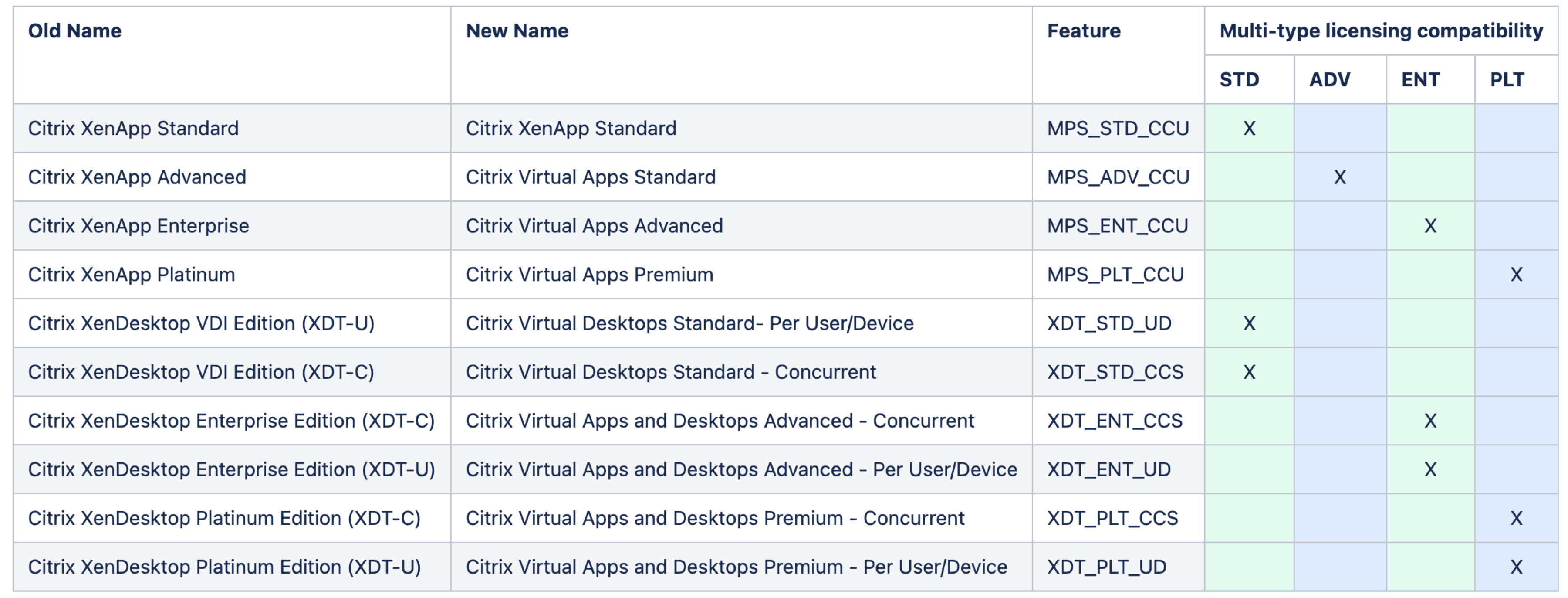
SDK PowerShell Broker
L’oggetto DesktopGroup dispone di queste due proprietà che è possibile manipolare utilizzando i cmdlet New-BrokerDesktopGroup e Set-BrokerDesktopGroup associati.
| Nome | Valore | Restrizione |
|---|---|---|
| LicenseModel | Parametro (Concurrent [simultanea] o UserDevice [UtenteDispositivo]) che specifica il modello di licenza per il gruppo. Se non viene specificato nulla, viene utilizzato il modello di licenza a livello di sito. | Se l’interruttore di funzionalità è disabilitato, il tentativo di impostare una proprietà ha esito negativo. |
| ProductCode | Stringa di testo XDT (per Citrix Virtual Desktops) o MPS (per Citrix Virtual Apps) che specifica l’ID prodotto di licenza per il gruppo. Se non viene specificato nulla, viene utilizzato il codice prodotto a livello di sito. | Se l’interruttore di funzionalità è disabilitato, il tentativo di impostare una proprietà ha esito negativo. |
Per ulteriori informazioni su LicenseModel e ProductCode, vedere about_broker_licensing.
New-BrokerDesktopGroup
Crea un gruppo desktop per la gestione dell’intermediazione di gruppi di desktop. Per ulteriori informazioni su questo cmdlet, vedere https://citrix.github.io/delivery-controller-sdk/Broker/New-BrokerDesktopGroup/.
Set-BrokerDesktopGroup
Disabilita o abilita un gruppo di desktop di intermediazione esistente o ne modifica le impostazioni. Per ulteriori informazioni su questo cmdlet, vedere https://citrix.github.io/delivery-controller-sdk/Broker/Set-BrokerDesktopGroup/
Get-BrokerDesktopGroup
Recupera i gruppi desktop che corrispondono ai criteri specificati. L’output del cmdlet Get-BrokerDesktopGroup include le proprietà ProductCode e LicenseModel del gruppo. Se le proprietà non sono state impostate utilizzando New-BrokerDesktopGroup o Set-BrokerDesktopGroup, vengono restituiti valori nulli. Se in caso di valori nulli, vengono utilizzati il modello di licenza e il codice prodotto a livello di sito. Per ulteriori informazioni su questo cmdlet, vedere https://citrix.github.io/delivery-controller-sdk/Broker/Get-BrokerDesktopGroup/.
Configurare diversi prodotti e modelli di licenza per gruppo di consegna
Nota:
non è possibile configurare due o più tipi diversi di prodotti, edizioni o modelli di licenza configurati su un singolo gruppo di consegna. Se si dispone di diversi tipi di prodotti, edizioni o modelli di licenza, configurarli in gruppi di consegna separati.
- Aprire PowerShell con diritti di amministrazione e aggiungere lo snap-in Citrix.
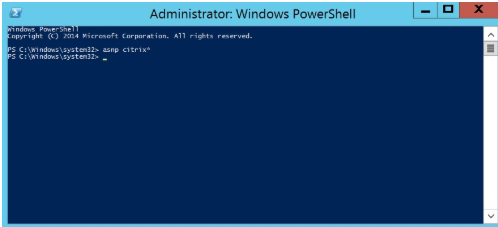
-
Eseguire il comando Get-BrokerDesktopGroup —Name “DeliveryGroupName” per visualizzare la configurazione corrente della licenza. Trovare i parametri LicenseModel e ProductCode. Se non si erano configurati questi parametri prima, potrebbero essere vuoti.
Nota:
Se un gruppo di consegna non ha le informazioni sulla licenza impostate, l’impostazione predefinita è Site level Site license (Licenza sito a livello di sito).

- Modificare il modello di licenza eseguendo il comando: Set-BrokerDesktopGroup —Name “DeliveryGroupName” —LicenseModel LicenseModel.
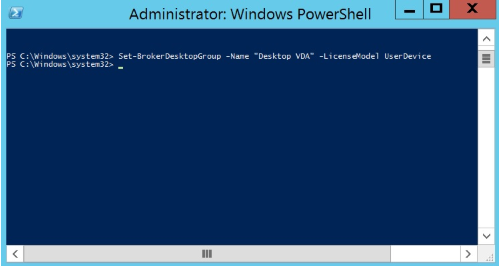
- Modificare il prodotto con licenza eseguendo il comando: Set-BrokerDesktopGroup —Name “DeliveryGroupName” —ProductCode ProductCode.
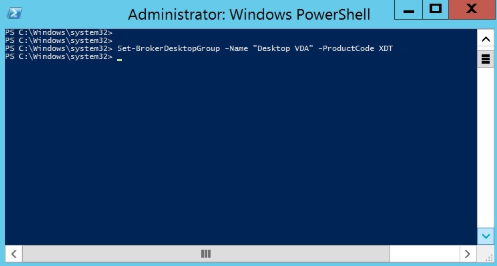
-
Immettere il comando Get-BrokerDesktopGroup —Name “DeliveryGroupName” per convalidare le modifiche.
Nota:
Non è possibile combinare edizioni diverse nello stesso sito. Ad esempio, le licenze Premium e Advanced. Sono necessari più siti se si dispone di licenze con diverse edizioni.

-
Rimuovere la configurazione della licenza eseguendo gli stessi comandi Set-BrokerDesktopGroup descritti nei passaggi precedenti e impostare il valore su $null.
Nota:
Studio non visualizza la configurazione della licenza per ciascun gruppo di consegna. Utilizzare PowerShell per visualizzare la configurazione corrente.
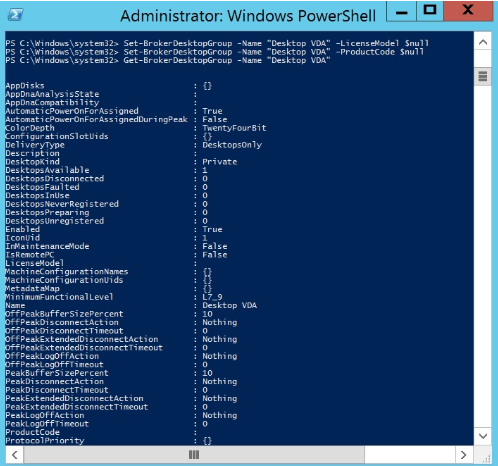
Esempio
Questo esempio di cmdlet PowerShell illustra l’impostazione di licenze multi-tipo per due gruppi di consegna esistenti e crea e imposta un terzo gruppo di consegna.
Per visualizzare il prodotto concesso su licenza e il modello di licenza associati a un gruppo di consegna, utilizzare il cmdlet Get-BrokerDesktopGroup PowerShell.
-
Abbiamo impostato il primo gruppo di consegna per XenApp e per Concurrent (modello di licenza simultanea).
Set-BrokerDesktopGroup -Name “Delivery group for Citrix Virtual Apps Premium Concurrent” (Gruppo di consegna per Citrix Virtual Apps Premium simultanea) - ProductCode MPS -LicenseModel Concurrent
-
Abbiamo impostato il secondo gruppo di consegna per XenDesktop e Concurrent.
Set-BrokerDesktopGroup -Name “Delivery group for Citrix Virtual Desktops Premium Concurrent” (Gruppo di consegna per Citrix Virtual Desktops Premium simultanea) - ProductCode XDT -LicenseModel Concurrent
-
Creiamo e impostiamo il terzo gruppo di consegna per XenDesktop e UserDevice.
New-BrokerDesktopGroup -Name “Delivery group for Citrix Virtual Desktops Premium UserDevice” (Gruppo di consegna per Citrix Virtual Desktops Premium UserDevice) -PublishedName “MyDesktop” -DesktopKind Private -ProductCode XDT -LicenseModel UserDevice
Condividi
Condividi
This Preview product documentation is Citrix Confidential.
You agree to hold this documentation confidential pursuant to the terms of your Citrix Beta/Tech Preview Agreement.
The development, release and timing of any features or functionality described in the Preview documentation remains at our sole discretion and are subject to change without notice or consultation.
The documentation is for informational purposes only and is not a commitment, promise or legal obligation to deliver any material, code or functionality and should not be relied upon in making Citrix product purchase decisions.
If you do not agree, select I DO NOT AGREE to exit.